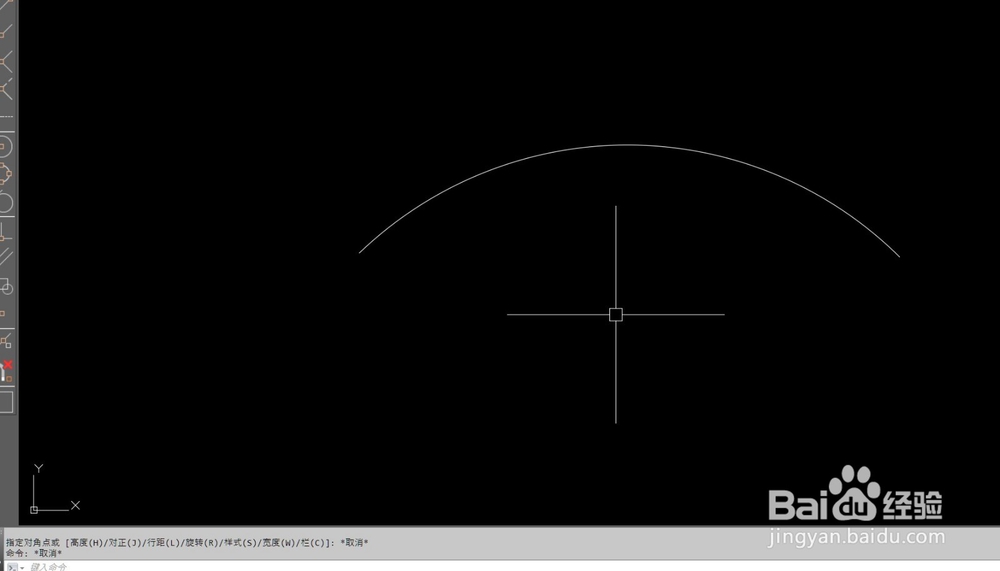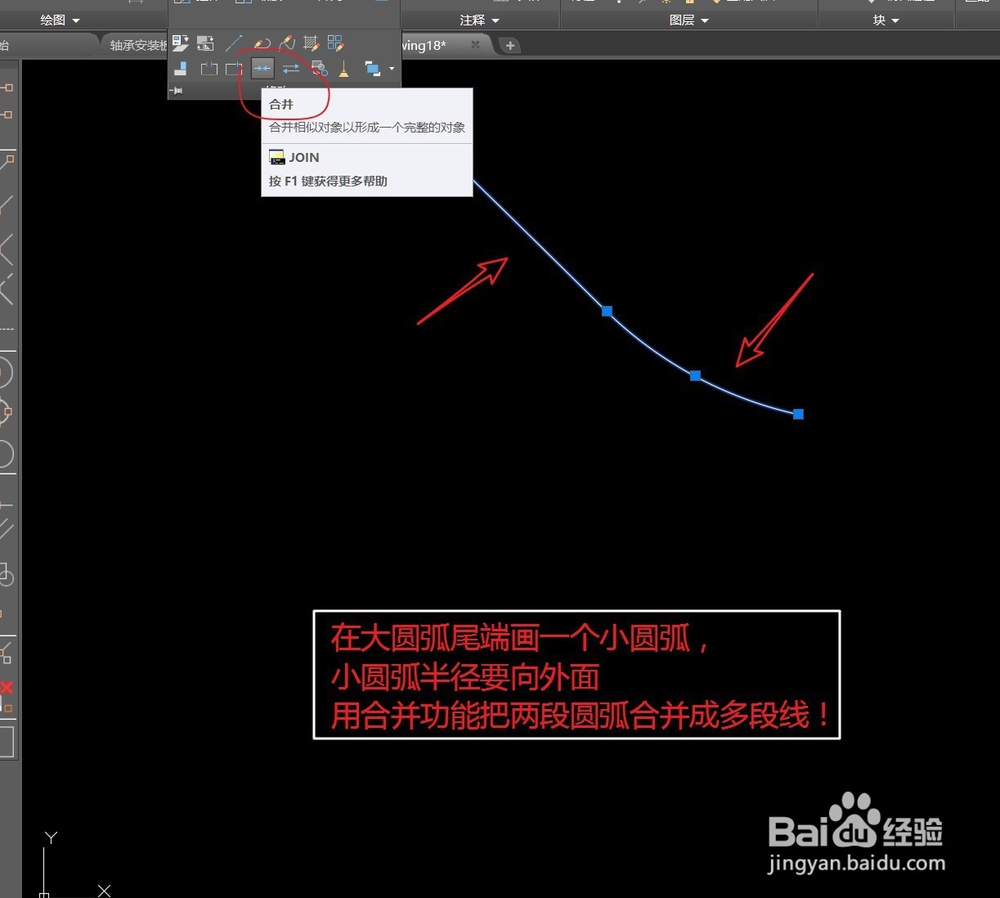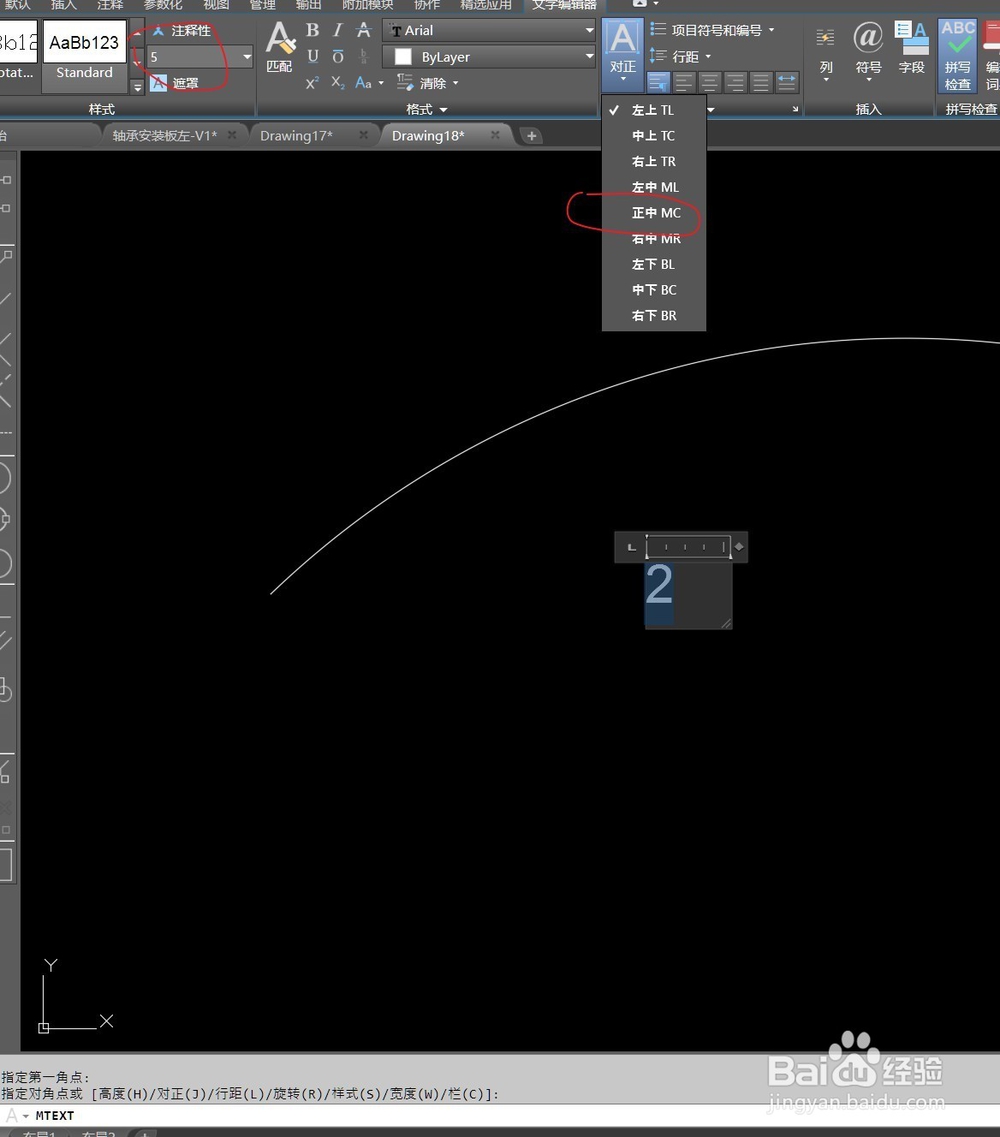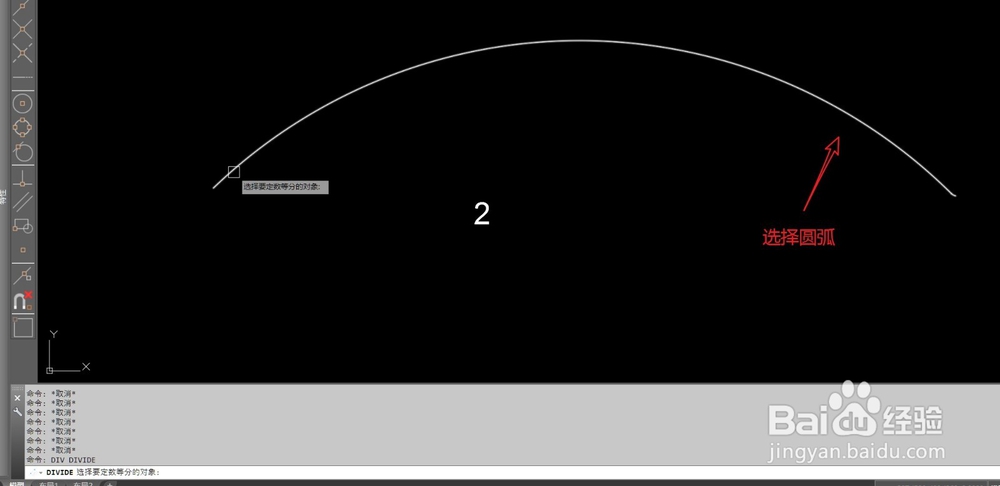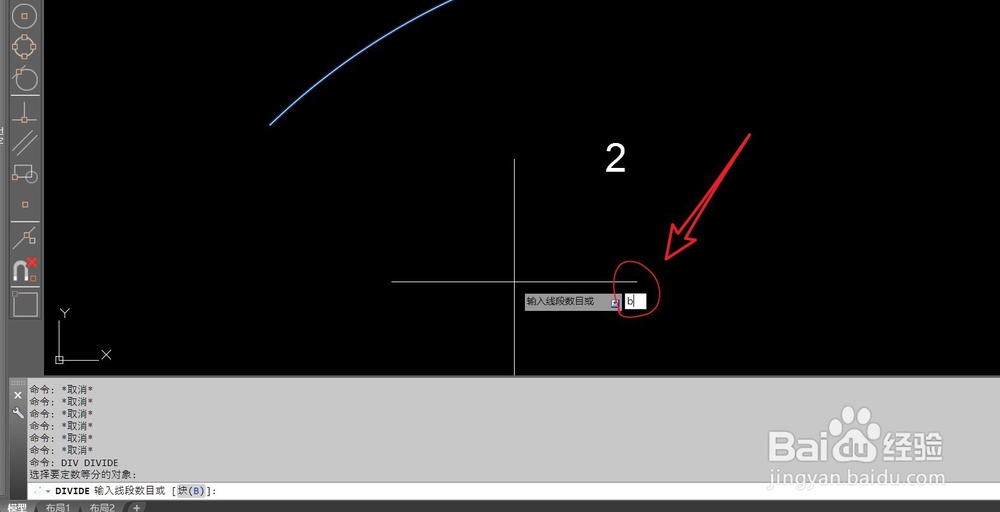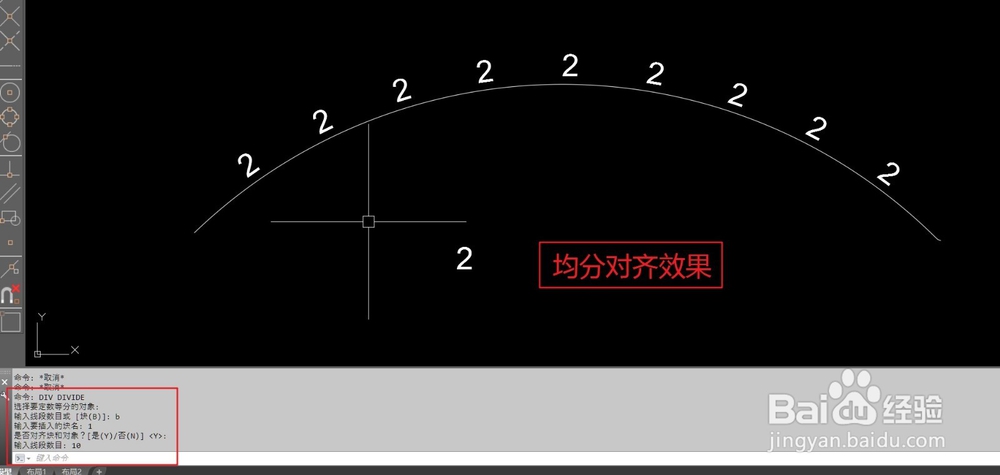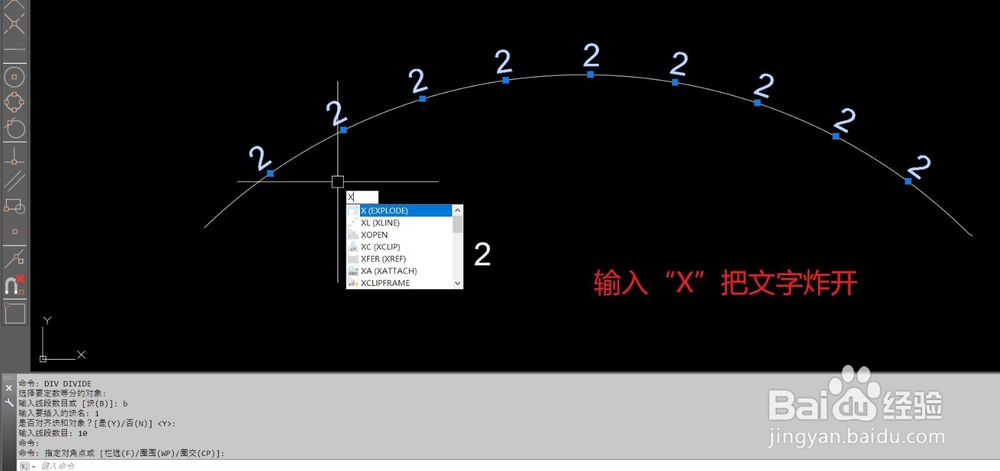CAD怎么沿路径写文字
1、先画一个大圆弧。在大圆弧尾端画一个小圆弧,小圆弧半径要向外面,用合并功能把两段圆弧合并成多段线。
2、编辑一个文字,修改文字大小(随心意!)文字的对正关系要改成“正中”
3、编辑好文字了,要把文字创建成块,输入“B”回车,弹出块定义对话框,写上名称,选择对象为文字,选择拾取点为文字下方正中,点击确定。块就创建好了。
4、输入“DIV”选择要等分的对象:选择圆弧,跟据命令栏提示,输入“B”回车,输入块的名字回车对齐和对象选择默认“Y”回车,输入需要的数量回车文字就均分对齐了。
5、现在选中所有文字,输入“X”把文字炸开编辑单个的文字,把文字改成需要的句子!
6、如果刚开始只画一个向下半径的圆弧,文字均分对齐时就会是倒立的,如图
声明:本网站引用、摘录或转载内容仅供网站访问者交流或参考,不代表本站立场,如存在版权或非法内容,请联系站长删除,联系邮箱:site.kefu@qq.com。